Если у вас есть ребенок от 3-4 лет, которому очень уж нравятся мультики, YouTube и другие развлечения на телевизоре, пришло время подумать об ограничении его цифровой жизни. Может пришло время поставить пароль на Smart TV телевизор? Это выглядит как наиболее адекватное решение. Разумно установить родительский контроль на устройстве, чтобы блокировать взрослый контент, а также сократить время просмотра телевизора в целом. Больше подробностей смотрите в этой статье.
Можно ли поставить пароль на телевизор?
Если отвечать на вопрос в целом, то: «Да, блокировка возможна». Опять же многое зависит от устройства. На некоторых операционных системах можно более гибко настроить функцию. На других телевизорах использовать родительский контроль на порядок сложнее и менее удобно. Однако практически на всех моделях так или иначе есть режим блокировки телевизионных программ и приложений.
Существующие типы блокировки:
- При включении. Довольно редкая разновидность блокировки, которая встречается далеко не на всех устройствах.
- Защита каналов. Родители могут заблокировать какие-то каналы. Чтобы смочь использовать его, нужен код. Естественно, дети знать не должны.
- Блокировка приложений. К примеру, можно поставить защиту на YouTube или сервисы просмотра фильмов, которые взымают плату с вашей банковской карты за платный контент. Сюда относится IVI, Megogo и т. п.
- Запароливание источников. Те же телевизоры LG позволяют поставить код на HDMI вход или любой другой. Хороший вариант для тех, кто подключает приставку к телевизору и играет на ней слишком много.
Как поставить пароль на телевизоре?
Отличия между операционными системами настолько существенные, что не получится один раз описать инструкцию по установке пароля и закончить на этом. Затем будет много вопросов по конкретным производителям. Мы поделили все устройства по операционной системе, на которых они работают.
Как поставить пароль на любое приложение на телевизоре?
LG (webOS)
На LG очень удачно устроена система родительского контроля, так как позволяет выполнить блокировку практически всего, что нужно. Большинство настроек находятся в одном месте, поэтому описанная ниже инструкция должна помочь.
Как поставить пароль на телевизор LG:
- Открываем настройки (через главное меню ТВ или с помощью специальной кнопки на пульте).
- Переходим в раздел «Безопасность».
- Сверху раздела есть один тумблер, который нужно включить.
- После этого вводим пароль, который будет требоваться для снятия блокировок. По умолчанию это 0000, но мы рекомендуем вам сразу «Сбросить пароль».
- Включаем те системы блокировки, которые нам лучше подходят.
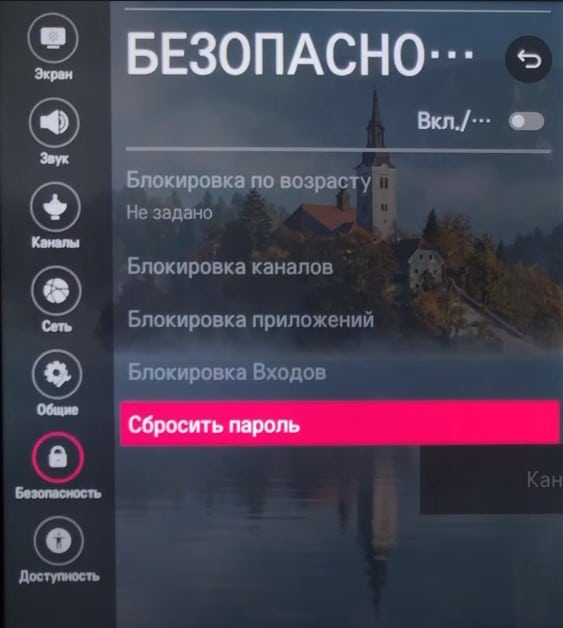
В данном меню есть следующие системы родительского контроля:
- По возрасту. Если мы активируем опцию, после этого вводим возраст ребенка. Теперь телеканалы с ограничениями по возрасту, которые чадо не проходит, будут требовать ввод кода.
- Каналы. Можно заблокировать конкретные телеканалы, которые могут быть нежелательными для детской психики.
- Приложения. Из списка установленных приложений можно поставить защиту совершенно на любой сервис.
- Входы. Позволяет устанавливать блокировку на любой источник или несколько среди всех, которыми обладает телевизор.
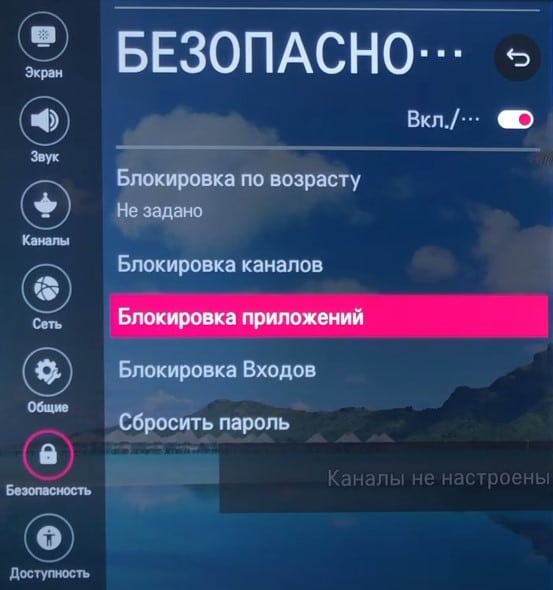
Samsung (Tizen)
Подобным образом устроен родительский контроль на телевизорах Samsung. Однако он на порядок менее функционален, чем в предыдущем случае. Все, что вы можете рассчитывать – заблокировать канал. Есть еще одна хитрость, и она заключается в том, чтобы установить пароль на подключение к интернету. Без подключения к Wi-Fi и с блокировкой каналов, Smart TV становится практически бесполезен.
Чтобы заблокировать каналы на Smart TV Samsung, нужно включить опцию «Блокировка каналов». Обычно она находится в блоке настроек «Трансляция», но может быть и в другом месте, в зависимости от версии операционной системы. Среди списка каналов выбираем те, на которых будут установлены пароли. Стандартный пароль ненадежен, его знает даже ребенок – 0000, лучше изменить код.
Как изменить пароль на телевизорах Samsung:
- Открываем меню и переходим во вкладку «Система».
- Один из пунктов будет «Сменить PIN-код», жмем на данный пункт.
- Указываем старый пароль (по умолчанию 0000) и вводим новый в следующем окне.
- Сохраняем изменения.

В некоторых версиях Tizen есть возможность поставить пароль на приложения, в других – нет. Попробовать стоит. Искать опцию следует в разделе «Настройки» — «Приложения». Там уже параметр «Заблокировать/разблокировать». Чтобы поставить пароль на сеть, нужно открыть «Настройки» — «Сеть» — «Сетевое подключение» и активировать параметр ввода кода для соединения с интернетом.
Android TV
На телевизорах Sony, Xiaomi, TCL, Haier и других производителей, основанных на Android TV, родительский контроль есть. Его функции плюс-минус те же самые везде, но расположение в меню настроек часто отличается. В одних устройствах следует искать его тоже в разделе «Настройки» — «Безопасность» или «Ограничения». Многие же телевизоры предлагают немного другой механизм, отличный от стандартного. Его ниже и рассмотрим.
Как включить родительский контроль на Android TV:
- С главного рабочего стола переходим в профиль (иконка в виде человечка в правом верхнем углу).
- Создаем аккаунт, если у вас его нет. Обычно с привязкой к номеру телефона. Речь может идти как о фирменных профилях того же Kivi, так и об аккаунтах Google.
- Выбираем вариант «Родительский контроль» и создаем аккаунт с ограниченным доступом.

- Создаем PIN-код, который будет разблокировать защищенные элементы.
- Выбираем тип блокировки: приложения, телеканалы и т. п.

Для удобства использования вы можете переключаться между разными профилями. В режиме родительского аккаунта вы получаете доступ ко всему контенту. Перед передачей телевизора ребенку, просто переключаетесь в профиль с ограниченными правами. Если ребенок сможет как-то в обход защиты запустить приложение, вам придет оповещение в мессенджер или по SMS.
Приложения для родительского контроля
Существует ряд приложений для родительского контроля на телевизорах с Android TV. Это и tvusage, и Blocky, которые можно найти в Play Market. Только для их работы нужно выдать достаточные разрешения. К сожалению, не на всех устройствах есть возможность выдать подобные разрешения. Попробовать стоит, нужно вручную перейти в «Настройки» – «Приложения» — «Разрешения».
Какие именно права им нужны, указаны в главном меню приложения.
Насколько надежен родительский контроль?
К счастью или сожалению, родительский контроль не является особенно надежным средством защиты. По этой причине дети старшего возраста и подростки довольно легко смогут его обойти. Часто в них есть встроенные баги, позволяющие обойти блокировку: через настройки, удаление и переустановку приложений и т. п. Есть еще одна общая уязвимость – возможность сбросить PIN-код.
Функция предназначена для того, чтобы в случае потери пароля, его можно было восстановить. Вот инструкция для разных телевизоров Samsung. На других устройствах тоже есть подобные технологии.
Поставить пароль на телевизор возможно в большинстве случаев. Если установить код на запуск ТВ все еще является редкой опцией, то защита приложений, каналов и прочего – уже обыденность и присутствует в большинстве моделей. Пусть родительский контроль не так уж надежен, но для ребенка до 10-летнего возраста его будет достаточно.
Рейтинг статьи 3 / 5. Голосов: 7
Пока нет голосов! Будьте первым, кто оценит этот пост.
Источник: tvoykomputer.ru
Руководство для родителей по телевизорам Samsung
Узнайте, как использовать встроенный родительский контроль в телевизорах Samsung, чтобы управлять тем, к какому контенту на вашем телевизоре будут иметь доступ ваши дети.
Что мне нужно?
Ограничения, которые вы можете применить
![]()
Доступ к приложениям
![]()
Доступ через браузер
![]()
Неподходящий контент
![]()
Потоковая передача мультимедиа
Смотреть видео

Пошаговая инструкция
Обзор шагов
- Как заблокировать приложения
- Как изменить свой PIN-код
- Услуги вещания для пользователей Freeview или Freesat
- Функция родительского контроля
- Блокировка рейтинга программы
- Блокировка канала
- Маркировка каналов для взрослых
Как заблокировать приложения
Шаг 1. Выберите [ПРОГРАММЫ] из главного меню. 
Шаг 2. Выберите [Настройки] либо с помощью пульта дистанционного управления, главного меню или голосового управления. 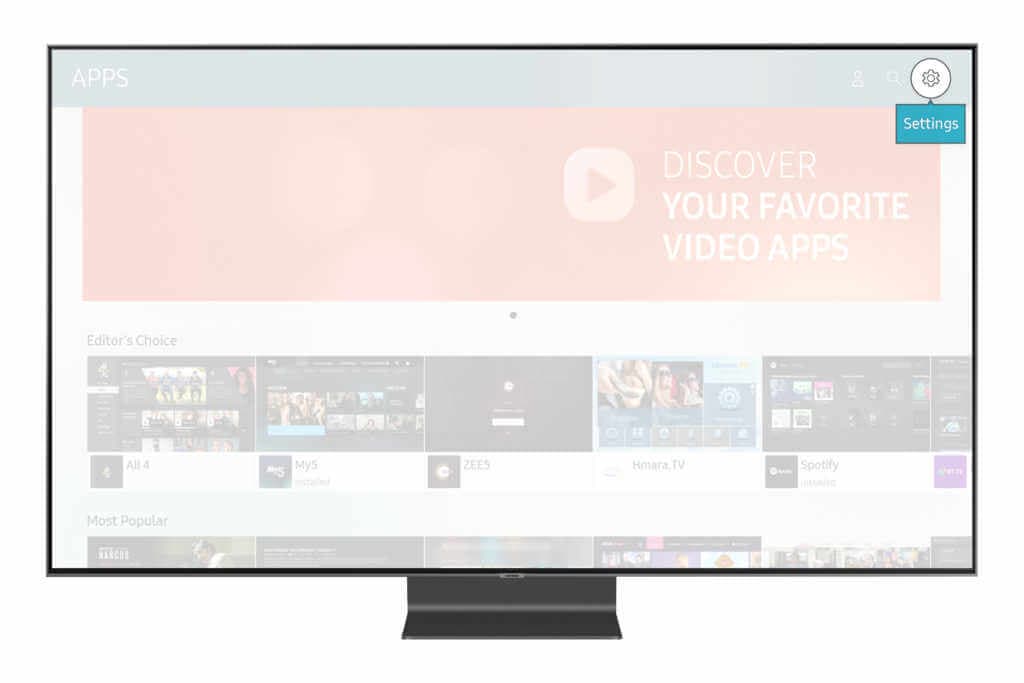
Шаг 3. Выберите приложение, которое хотите заблокировать. Затем нажмите на меню с помощью пульта дистанционного управления и выберите блокировку. 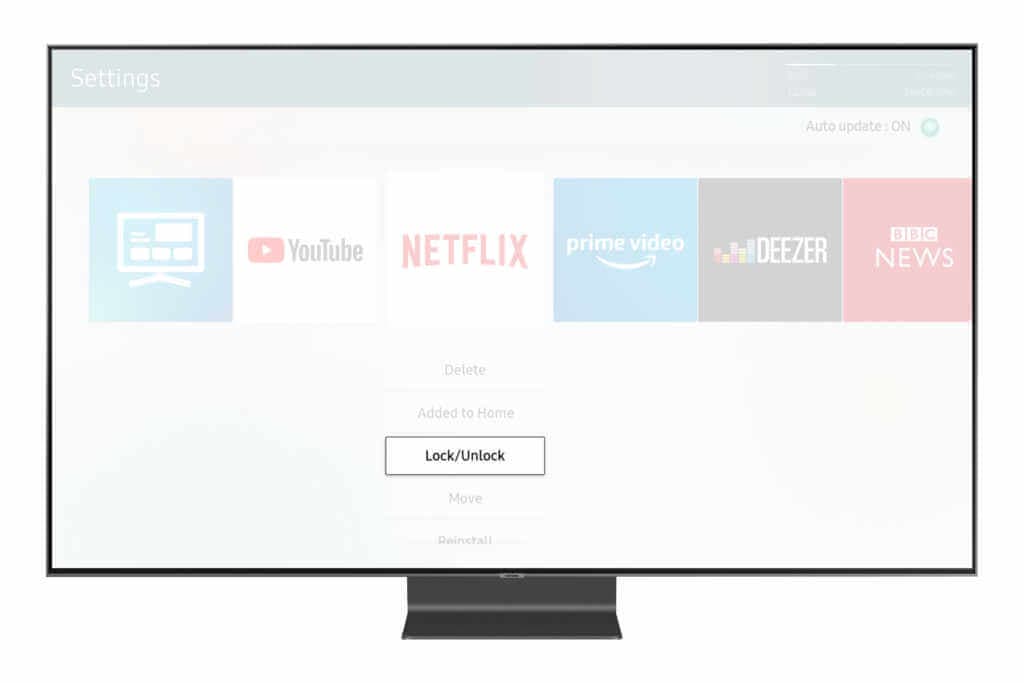
Вам будет предложено ввести свой пин-код (он будет сначала установлен во время установки). 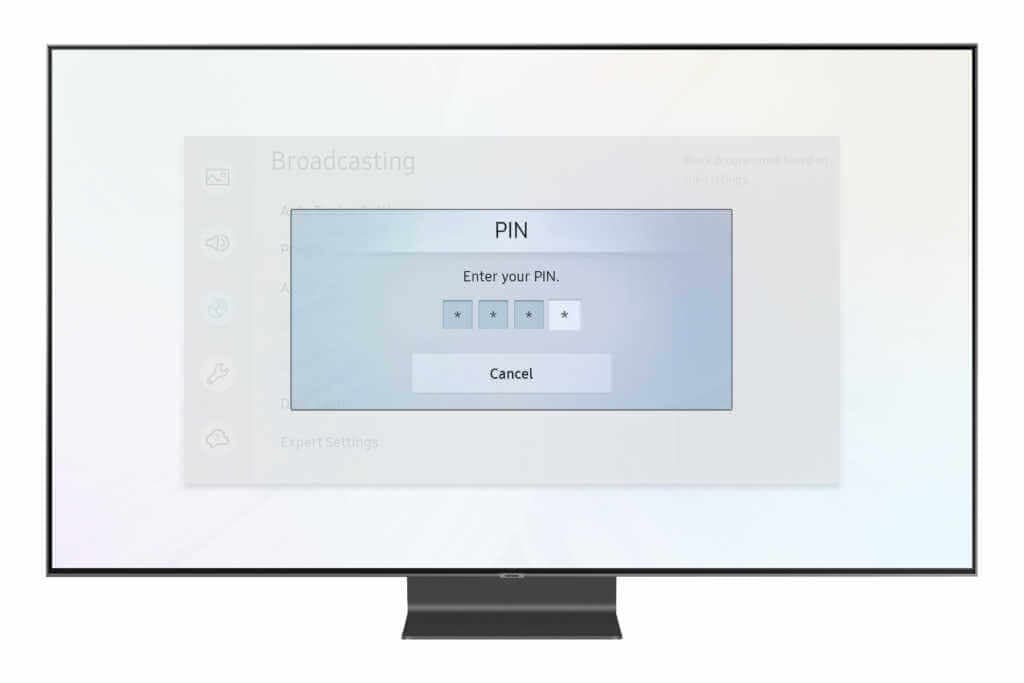
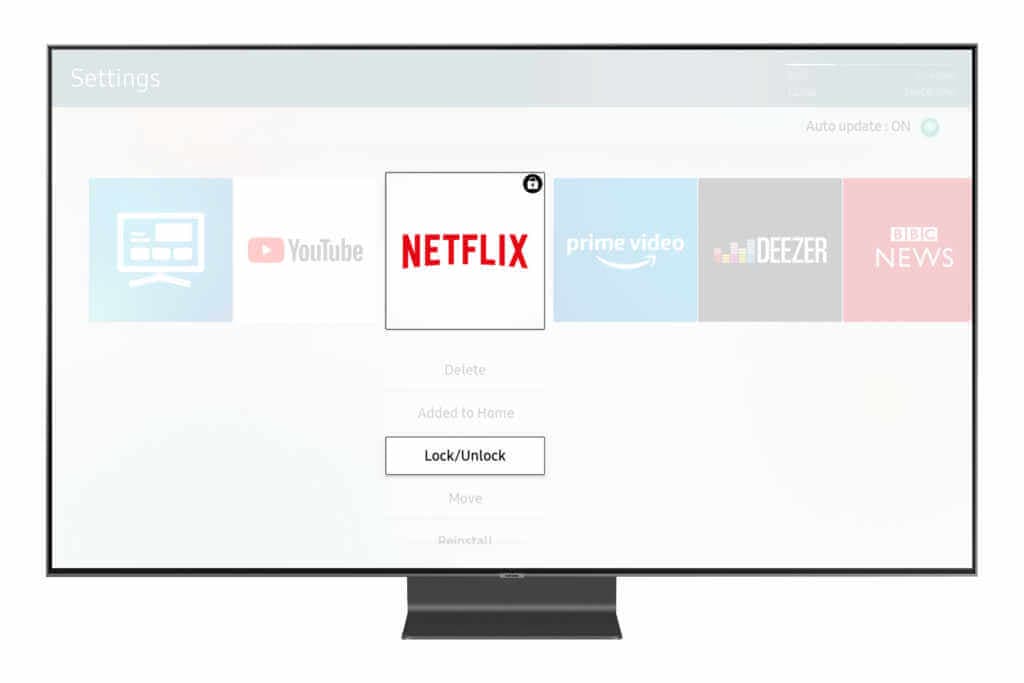
Шаг 4. Теперь приложение заблокировано, это отображается значком замка. Теперь вам понадобится ваш PIN-код, чтобы открыть приложение.
Шаг 5. [ВЫХОД] меню.
Как изменить свой PIN-код
Шаг 1. Откройте приложение [Настройки] либо с помощью пульта дистанционного управления, главного меню или голосового управления. 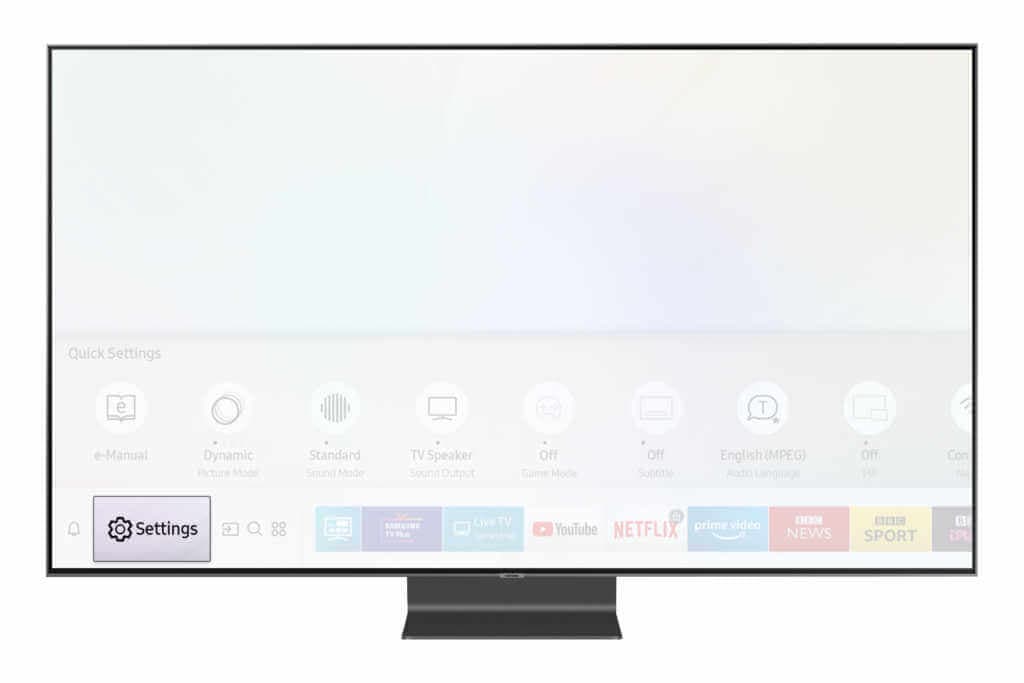
Шаг 2. Щелкните вниз, чтобы [Генеральная].
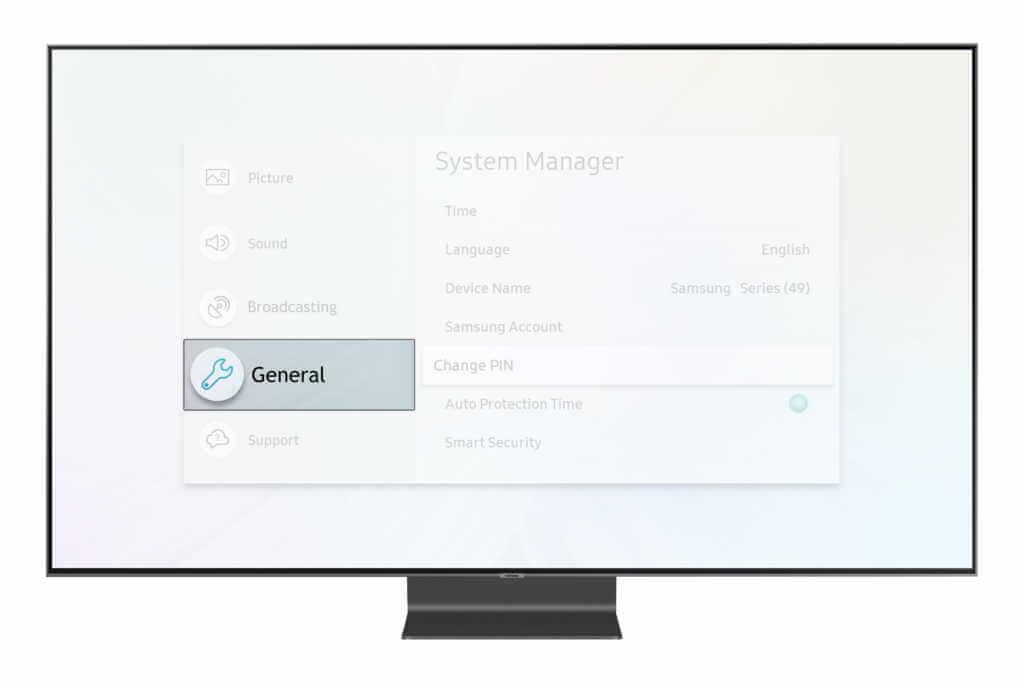
Шаг 3. Выберите [Системный менеджер] и затем выберите [Изменить PIN-код].
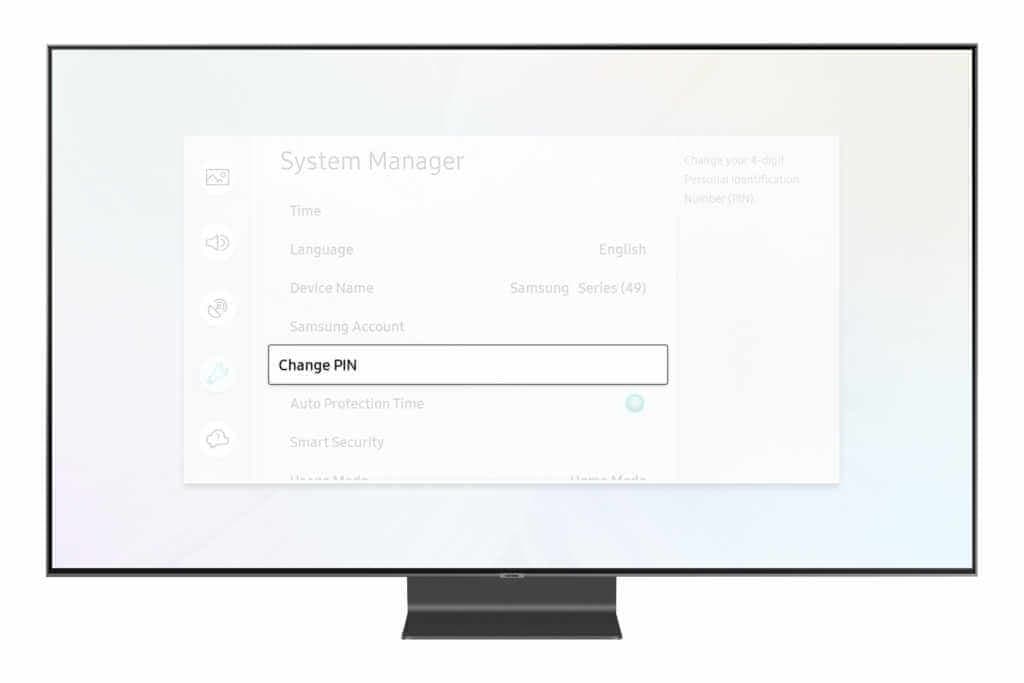
Шаг 4. Введите свой текущий PIN-код, затем дважды введите новый 4-значный PIN-код.
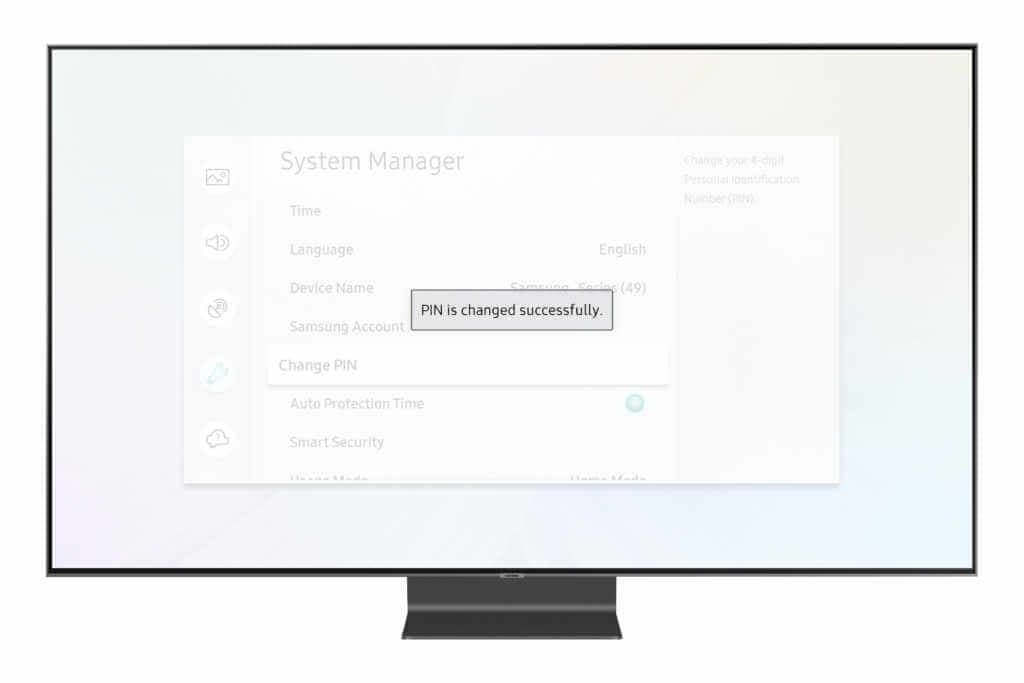
Ваш PIN-код успешно изменен.
Шаг 5. [ВЫХОД] меню.
Действия для пользователей Freeview или Freesat
Часть 1. Управление службами вещания
Шаг 1. Когда антенна подключена к телевизору, непосредственно выберите [Домашняя кнопка] на пульте дистанционного управления, чтобы открыть главное меню.
Шаг 2. Прокрутите полосу влево, чтобы выбрать [Источник], либо прокрутите вправо и выберите [Прямой эфир]. 
Шаг 3. В качестве источника выберите телевизор. 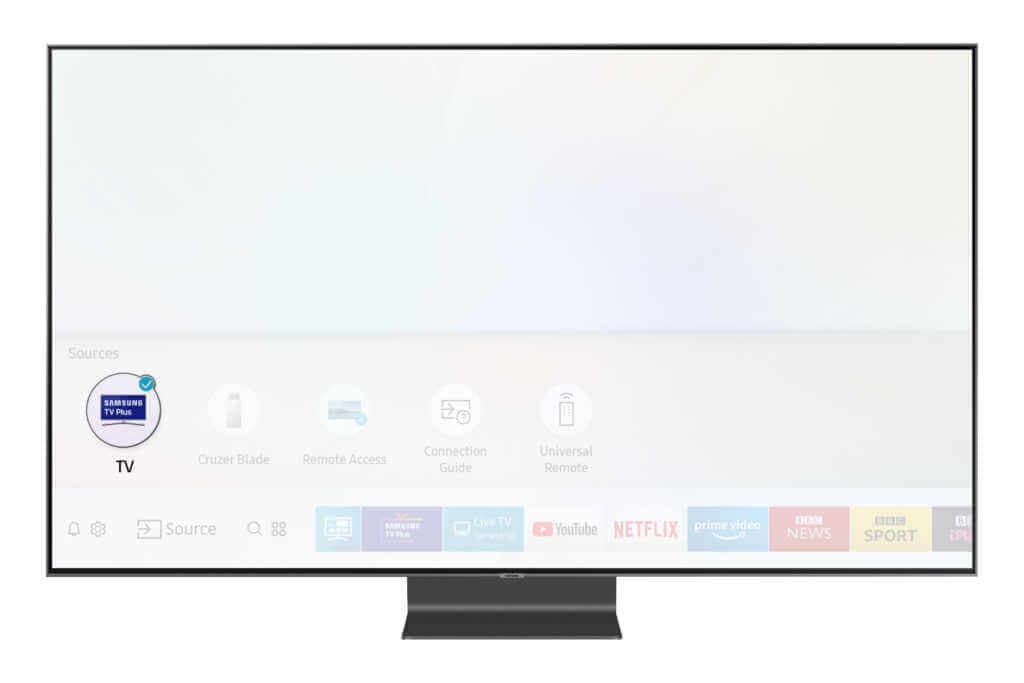
Шаг 4. [ВЫХОД] меню.
Действия для пользователей Freeview или Freesat
Часть 2 — Как редактировать родительский контроль
Шаг 1. Выбирать [Настройки] либо с помощью пульта дистанционного управления, главного меню или голосового управления.
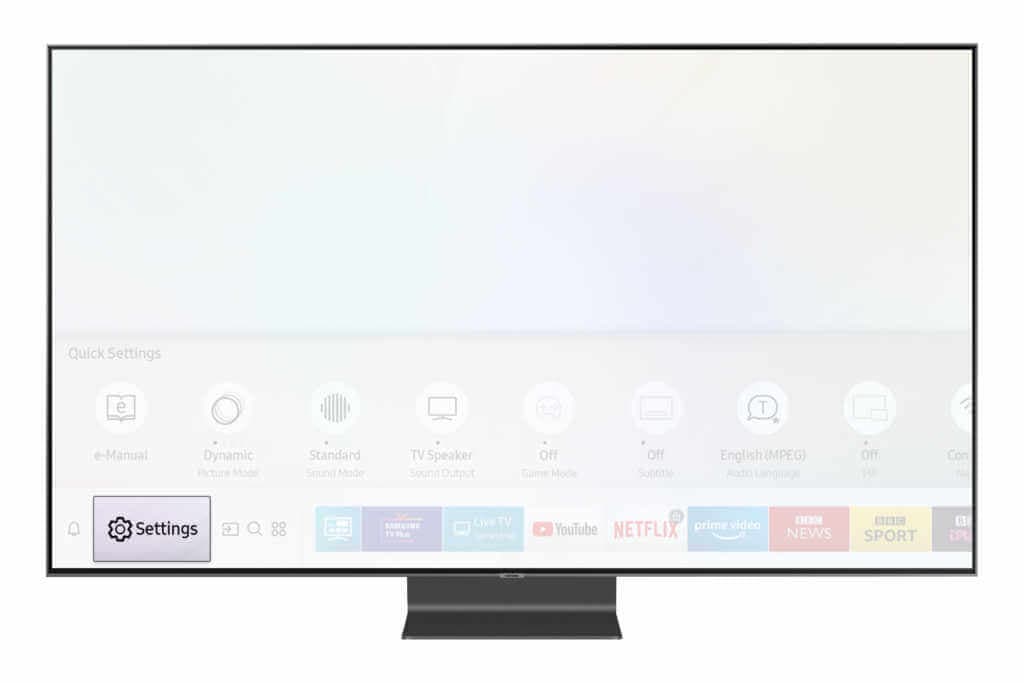
Шаг 2. Щелкните вниз, чтобы [Вещание].
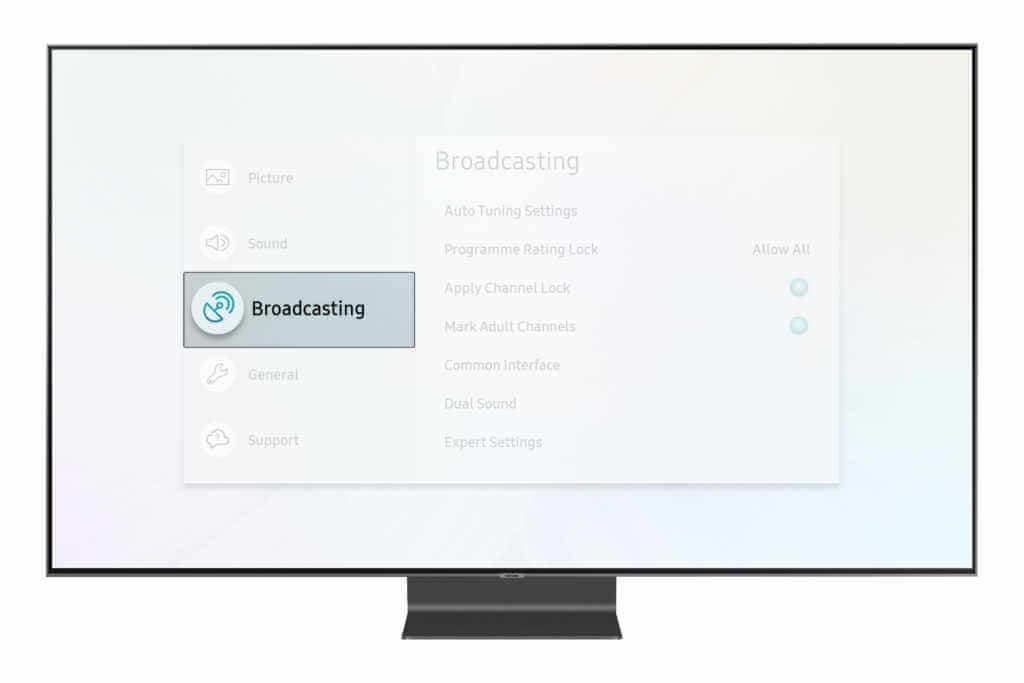
Шаг 3. Есть три варианта родительского контроля, которые можно редактировать и настраивать:
-Программа блокировки рейтинга
-Блокировка канала
-Отметить каналы для взрослых
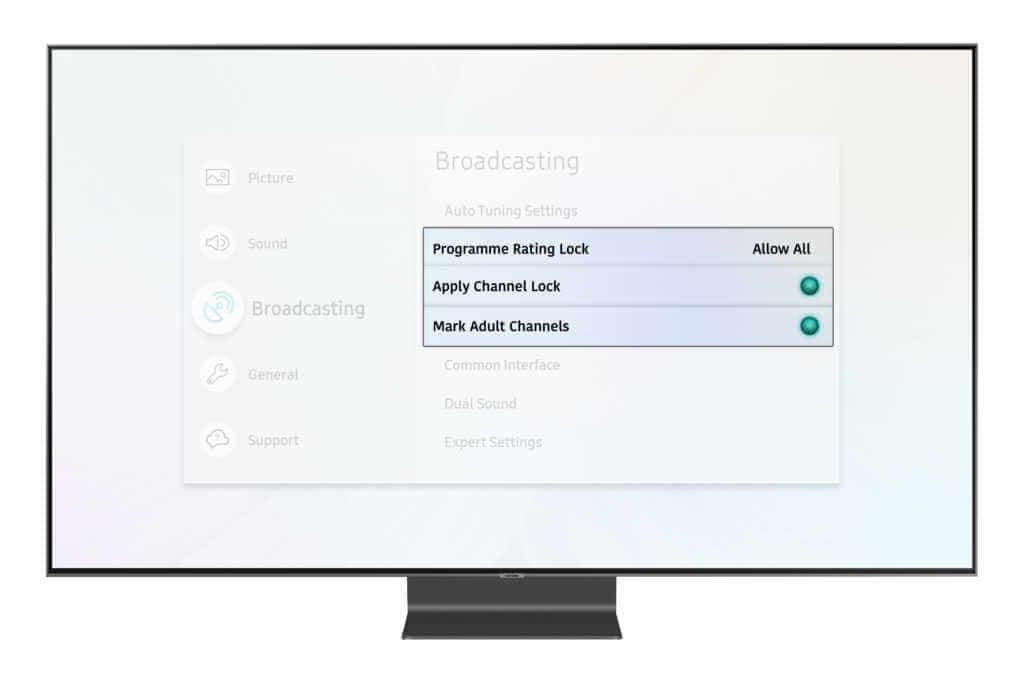
Шаг 4. [ВЫХОД] меню.
Как изменить блокировку рейтинга программы
Шаг 1. По умолчанию блокировка рейтинга программы установлена на [Позволять все].
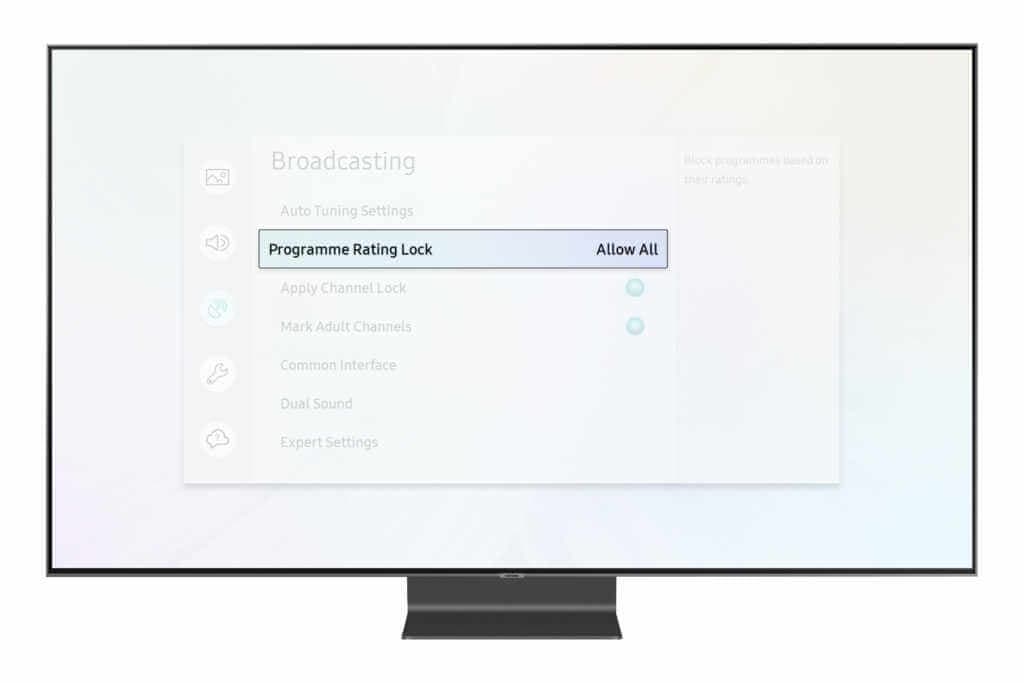
Шаг 2. Выберите [Блокировка рейтинга программы] и введите свой PIN-код.
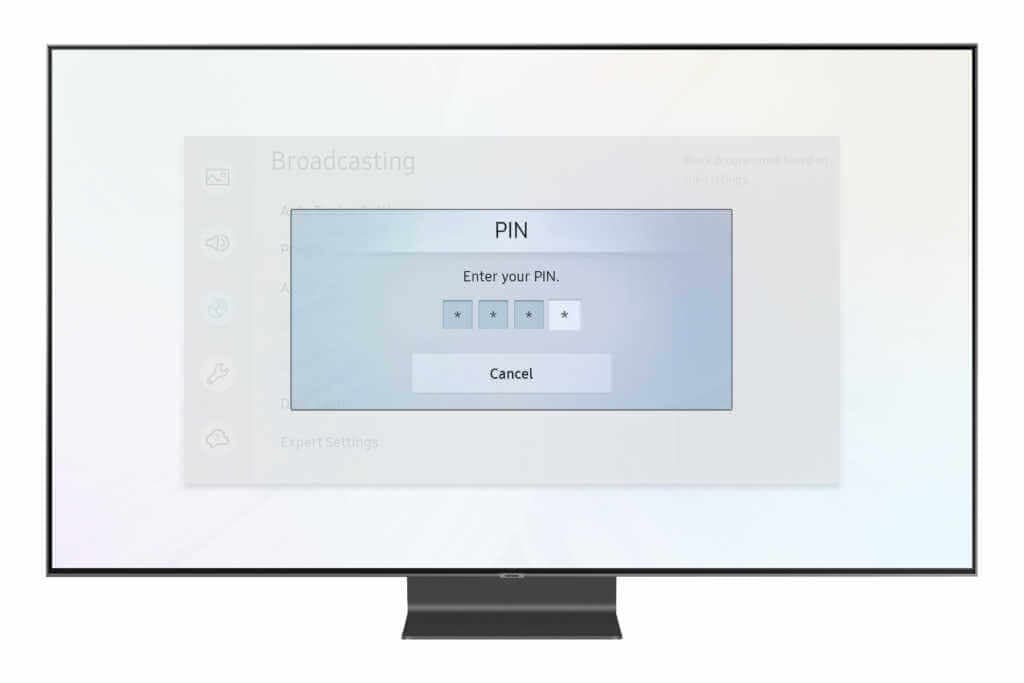
Шаг 3. Выберите рейтинг вещания, соответствующий возрасту вашего ребенка.
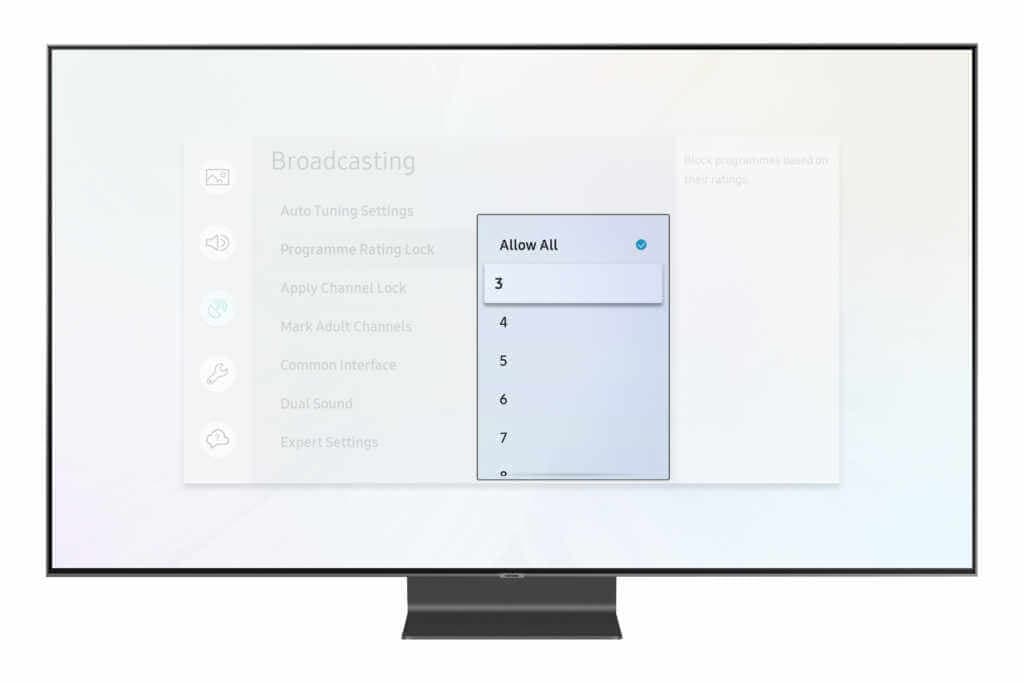
Будут доступны только программы, которые ваш поставщик услуг сочтет подходящими для выбранной вами возрастной группы и младше.

Шаг 4. [ВЫХОД] меню.
Как применить блокировку канала и редактировать каналы
Шаг 1. Он включен по умолчанию и может быть отключен с помощью вашего PIN-кода. Эта функция позволяет блокировать и удалять каналы.
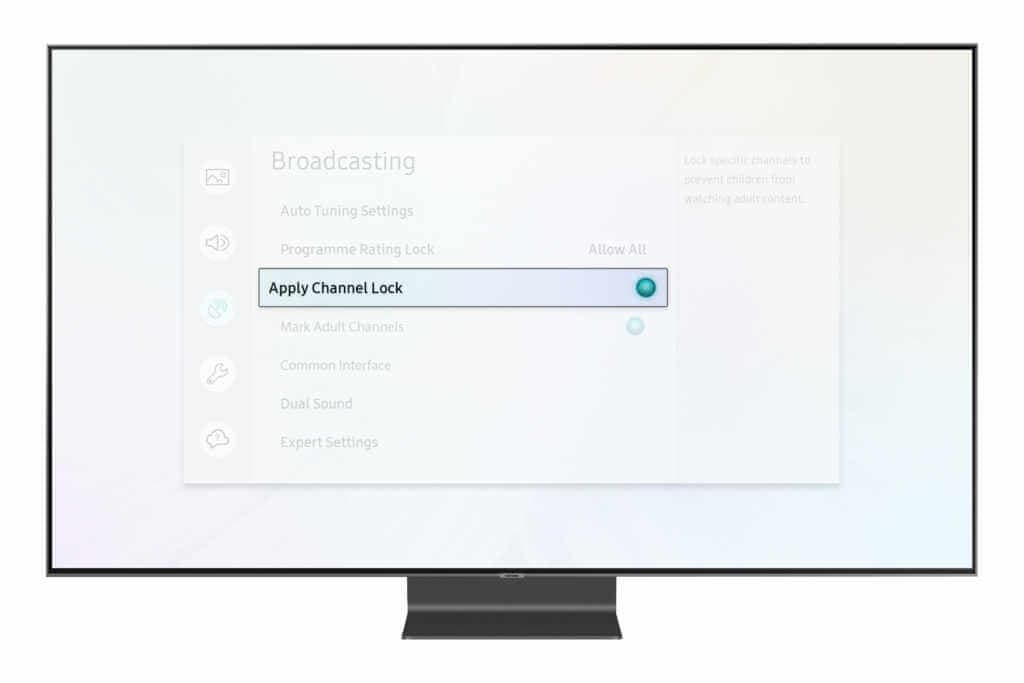
Шаг 2. Нажмите на [Применить блокировку канала] и введите свой PIN-код. После этого меню настроек автоматически закроется.
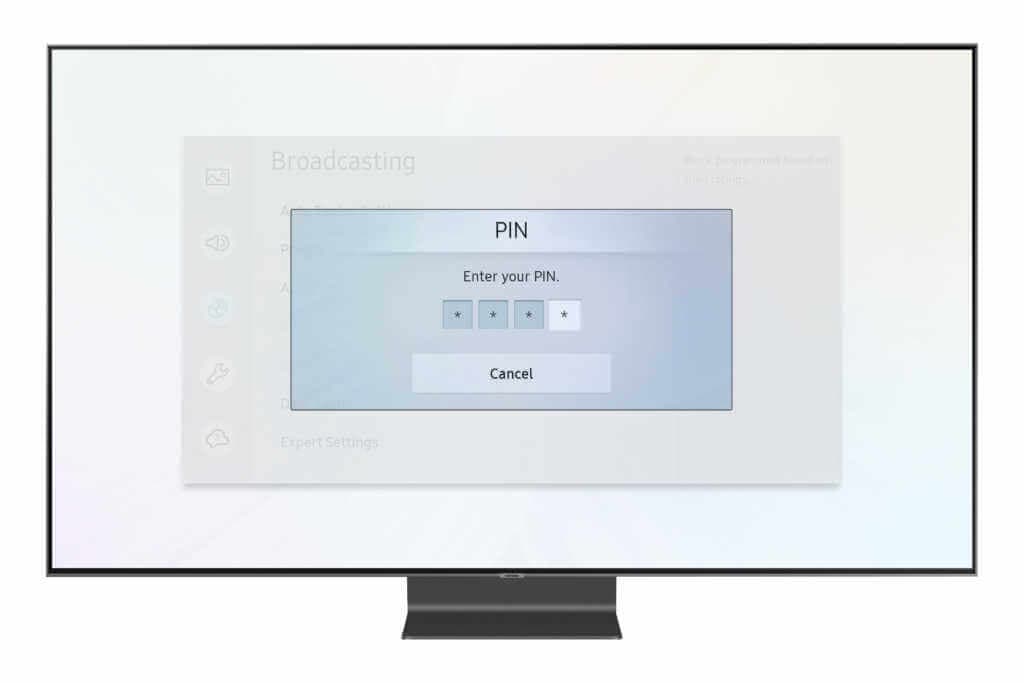
Шаг 3. Чтобы редактировать каналы, откройте список каналов и, наконец, выберите [Изменить каналы] в нижнем левом углу строки меню.
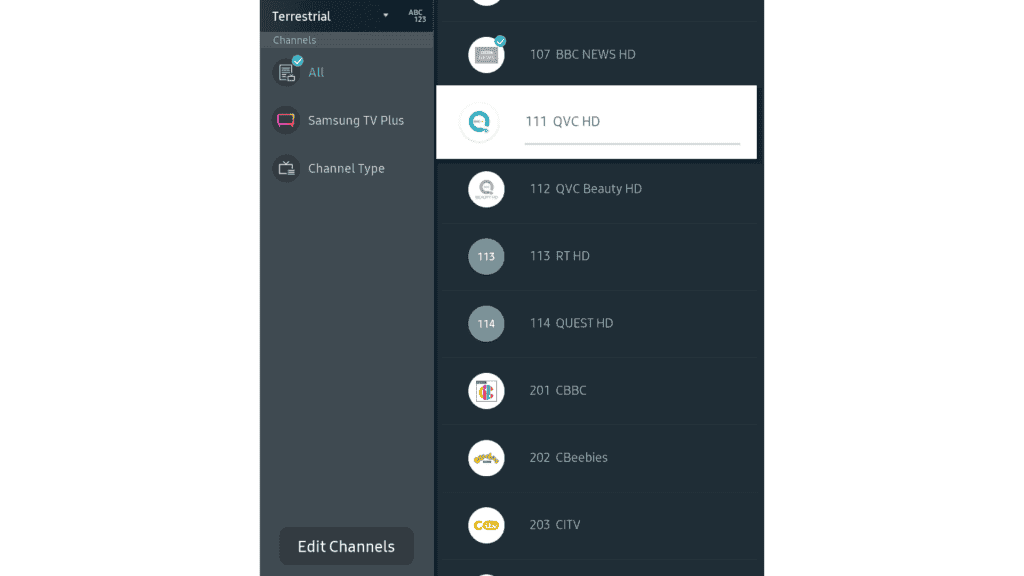
Шаг 4. Затем выберите все каналы, которые вы хотите заблокировать или удалить.
Примечание. Если вы удалите канал, вы можете восстановить его, только перейдя в «Настройки»> «Трансляция»> «Настройки автонастройки».
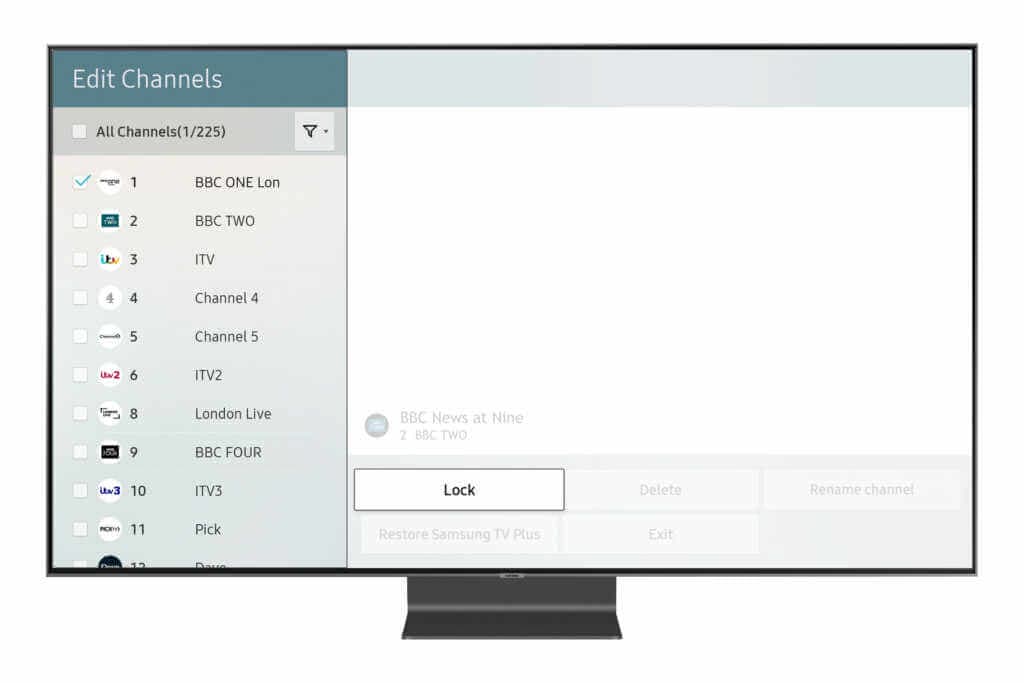
Шаг 5. Чтобы заблокировать канал, введите свой PIN-код..
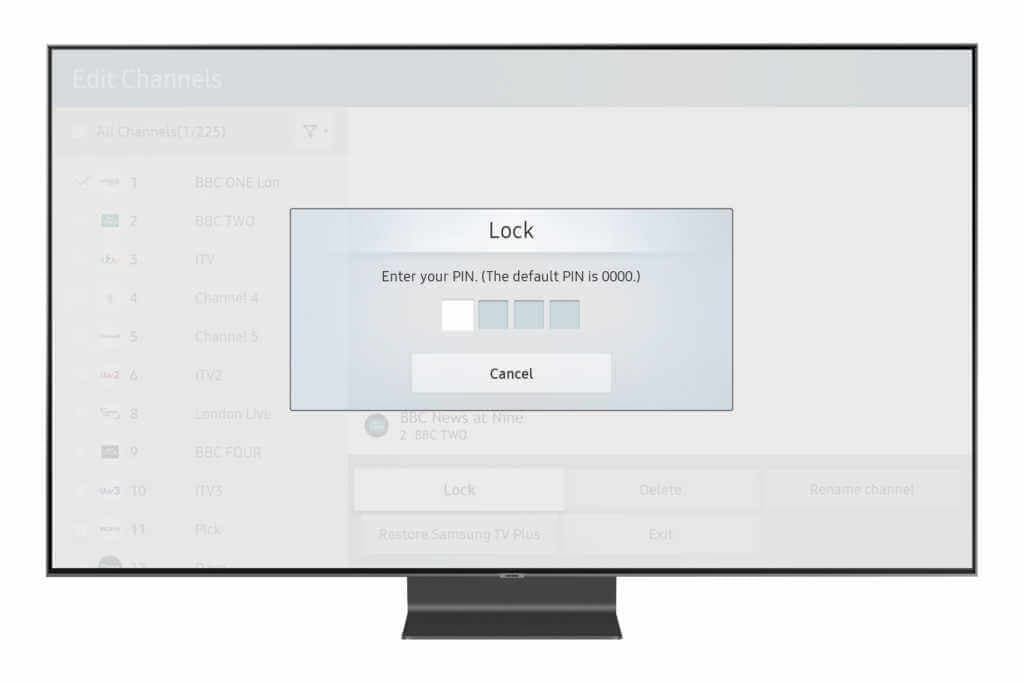
Шаг 6. Заблокированные каналы будут иметь небольшой значок блокировки, указывающий на то, что вам нужен PIN-код для их просмотра.
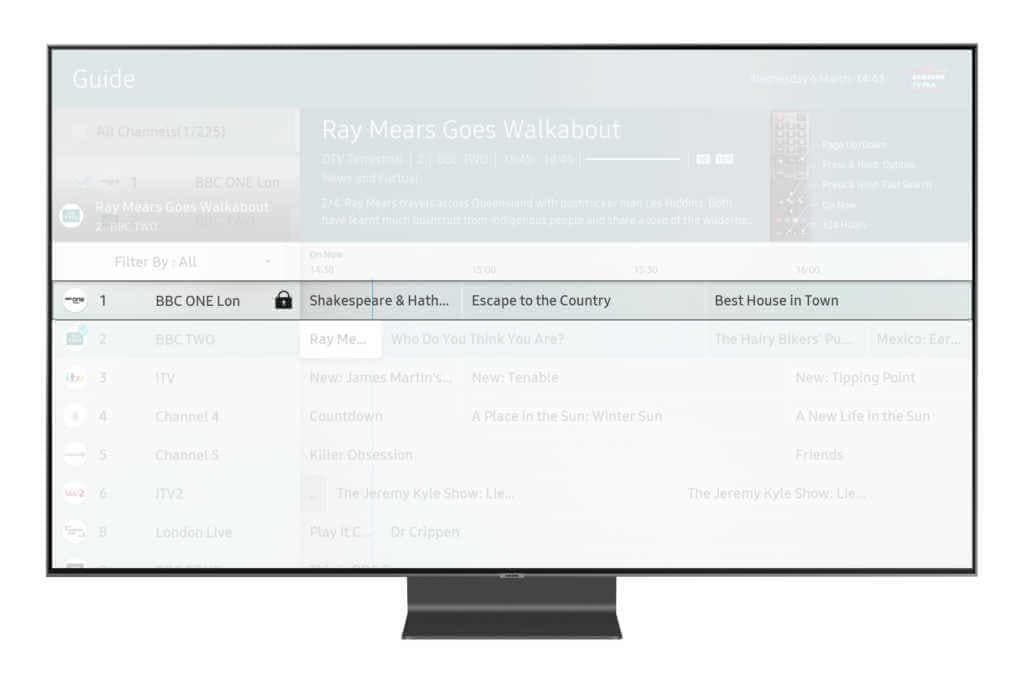
Шаг 7. Чтобы посмотреть этот канал, вам будет предложено ввести PIN-код..
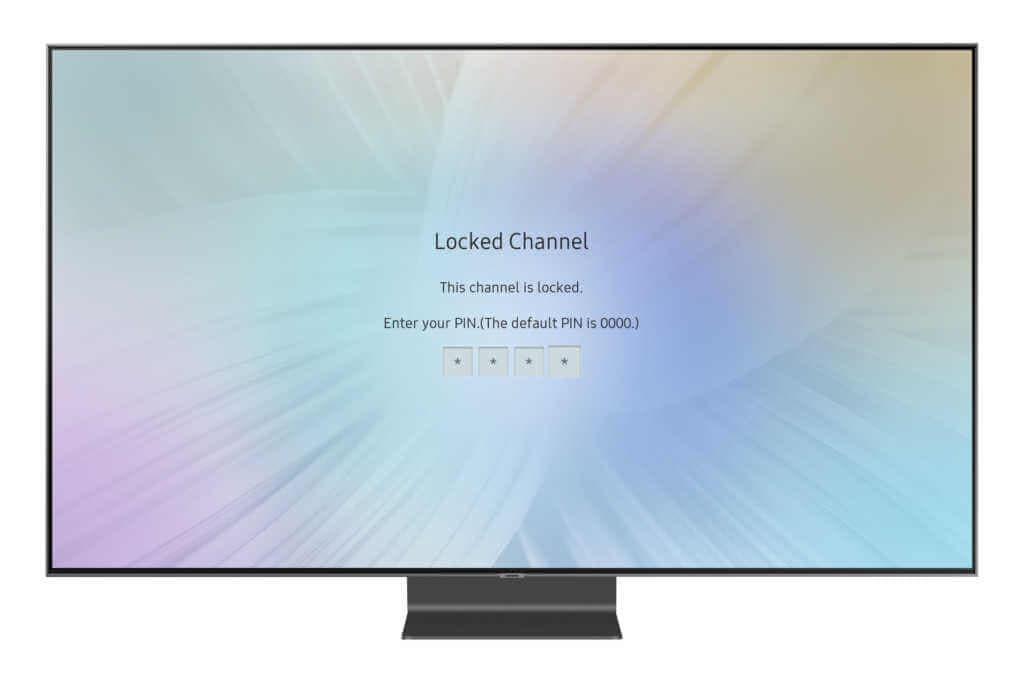
Шаг 8. [ВЫХОД] меню.
Отметить каналы для взрослых
Шаг 1. Отключите эту функцию, щелкнув по ней. Это остановит доступность услуг для взрослых.
ПРИМЕЧАНИЕ: Некоторые поставщики не предлагают каналы для взрослых, что означает, что этот элемент управления автоматически становится серым.
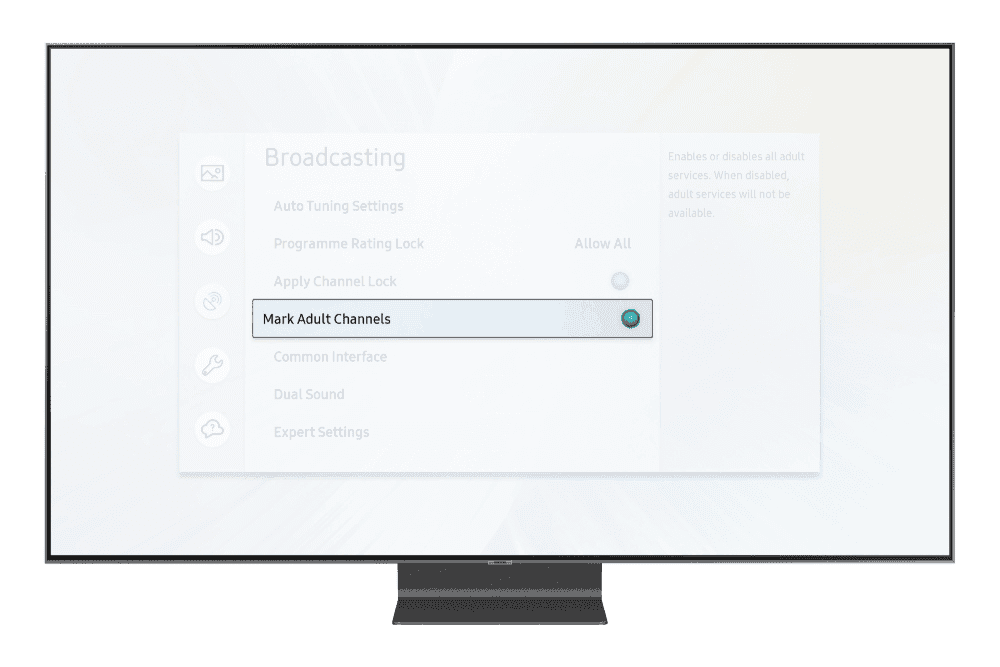
Искать гидов
Используйте поиск, чтобы найти руководства по устройствам, платформам и сетям или сообщите нам если вы все еще не можете найти руководство.
Нужно знать больше?
Перейдите по этим ссылкам, чтобы узнать больше или загрузить эту информацию.
Источник: www.internetmatters.org
Реально ли обойти блокировку smart-телевизоров Samsung?
Иногда перед родителями встает вопрос о блокировке отдельных каналов на телевизоре. Часто дети подолгу смотрят телевизор и уследить за всем, что они там могут увидеть, не представляется возможным. Неприемлемый контент, такой как сцены насилия, ограбления, категории для взрослых вызывает опасение у родителя. Бывает, что и мультсериалы не правятся родителям по той или иной причине.
Иногда взрослые хотят заблокировать некоторые тв-передачи именно потому, что там непрерывно идут мультфильмы и тогда просмотр других каналов для родителя бывает недоступен.
Как правильно заблокировать канал
На пульте дистанционного управления от предоставленного оператором ТВ-тюнера необходимо нажать на кнопку «Меню». Появится надпись, информирующая о необходимости введения пин-кода (нужно четыре раза нажать кнопку «0»). Далее появится список настроек, в котором нужно выбрать (нажатием «ОК») пункт «Settings».
После этого выбирается связанная с организацией каналов ссылка (в тюнерах разных производителей она указывается по-разному) и произвести выбор спутника. Появится список каналов, в котором необходимо выделить нужный и посредством нажатия жёлтой кнопки заблокировать его. Некоторые из версий ТВ-тюнеров предлагают ввести пин-код на доступ к каналу (необходимо ввести четыре цифры кода и запомнить эту комбинацию).
При правильном выполнении указанных в инструкции действий возле названия канала должен появиться значок с «замочком». После блокировки всех телеканалов нужно выйти из меню 5-ти разовым нажатием кнопки «Выход».
Блокировка каналов на телевизорах Samsung

- На пульте дистанционного управления необходимо нажать кнопку «Меню»
- С помощью «стрелка вверх» или «стрелка вниз» выделяем связанный с управлением каналов пункт и нажимаем кнопку «Ввод».
- С помощью «стрелка вверх» или «стрелка вниз» выделяем нужный канал, снова нажимаем «Ввод» и изменяем опцию с «On» на «OFF». Подтверждаем операцию нажатием «Ввод».
- Те же манипуляции делаем со всеми блокируемыми каналами.
- Затем нажатием кнопки «Выход» вновь открывает список с каналами и видим, что перед некоторыми из них стоит «замочек»
- Выходим из меню нажатием кнопки «Выход».
Блокируем каналы на телевизорах LG
- На пульте дистанционного управления необходимо нажать кнопку «Меню»
- При необходимости ввести пароль нужно четыре раза нажать на кнопку «0».
- В открывшемся списке выбираем пункт «Блокировка»
- В открывшемся списке выбираем пункт «Система блокировки»
- Далее выбирается опция «Заблокировать вход»
- Подтвердить операцию нажатием «ОК» или «Ввод»
- Нажать кнопку «Выход»






Найдены способы, как самостоятельно разблокировать телевизор Samsung
Как сообщал вчера наш сайт, многие пользователи Samsung Smart TV начали жаловаться на блокировку своих телевизоров, когда интернет-функции полностью отключаются, а на экране появляется надпись: «This TV is not fully functional in this region» (Этот телевизор не может функционировать полноценно в этом регионе).

Пострадавших объединяет то, что погнавшись за более низкой ценой, они купили телевизоры в магазинах, торгующих «серым» товаром. Покупатели зачастую даже не знали, что устройства ввезены из Европы нелегально и не предназначены для продажи в странах СНГ. В данных телевизорах была произведена сменена прошивки на русскоязычную. Но в начале января компания Samsung стала выявлять такие устройства и блокировать их функциональность.
Однако, энтузиасты нашли решение проблемы. Нажав специальную комбинацию клавиш на пульте управления при выключенном телевизоре, можно получить доступ к сервисному меню. В нём необходимо поменять несколько настроек, чтобы изменить регион телевизора. Впрочем, такой работает не у всех. Тогда проблему решает только дорогостоящая замена системной платы, которая стоит около $300.
Обратите внимание, любые манипуляции с сервисным меню могут привести к неполадкам или проблемам с телевизором!
Сменить регион в телевизоре Samsung 2018-2019 года
Для того, что разблокировать Smart-Hub в телевизорах Samsung 2015-2017 и 2018-2019 года, вам потребуется обычный (кнопочный) пульт, так как нужно изменить некоторые настройки в сервисном меню. При выключенном телевизоре нужно по очереди нажать следующую комбинацию клавиш: info, setting, mute, «включение» и подождать несколько секунд. Если ничего не произойдеи, попробуйте второй способ: mute, 1,1, 9, ОК. После появления меню нажмите кнопки 1234, после этого появится сервисное меню.
Если данного пульта нет, можно использовать смартфон с ИК портом. Для этого, нужно на телефон установить приложение «RCoid Free» из Play Market. В приложении добавляем пульт (S — Samsung — any TV since 2008). Далее включаем телевизор, с телефона через «RCoid» нажимаем «info» затем «factory» чтобы попасть в расширенное сервисное меню, дальше можно пользоваться обычным пультом.
До изменения настроек настоятельно рекомендуем сделать фото экрана всех настроек, чтобы была возможность вернуть все обратно!
В сервисном меню входим в раздел Options.
В Options переходим в Local Set. Пункт EU Меняем на EU_RS_AFR Далее в Options переходим в раздел MRT Options и выставляем такие параметры: — Language Set – CIS — Region – PANUERO — PnP language – Rus — WIFI Region — Q — Выйдите из раздела MRT Option обратно в общее меню и сделайте Factory reset (сброс к заводским настройкам).
Далее выключаем и снова включаем телевизор. Готово!
Иногда, кроме изменения настроек в сервисном меню, нужно сделать подмену IP адреса. Вот инструкция, как это сделать.
— На обычном ноутбуке установите любой VPN-клиент (например, Hideme с бесплатным пробным периодом) — Запустите Hideme VPN и выберите сервер в той стране, для которой выпущен ваш телевизор (это можно узнать по серийному номеру или в поддержке Samsung) — Установите на компьютер программу Connectify с бесплатным пробным периодом — Создайте точку доступа Connectifi-wifi — Включите телевизор — Выберите в телевизоре точку подключения Connectify-wifi — Сразу после подключения к Wi-Fi появится окно с соглашением Smart Hub. Подтвердите, что принимаете его. К телевизору вернутся все его возможности.
Новая инструкция по разблокировке телевизоров Samsung с помощью VPN
* Мы в «Яндекс.Новостях» — подпишись!
Как разблокировать канал
- На пульте дистанционного управления необходимо нажать кнопку «Меню».
- С помощью «стрелка вверх» или «стрелка вниз» выделяем связанный с управлением каналов пункт и нажимаем «Ввод».
- С помощью «стрелка вверх» или «стрелка вниз» выделяем нужный канал и убираем «замочек». (изменением опции с «OFF» на «ON»). Подтверждаем операцию нажатием кнопки «Ввод».
- Те же манипуляции проводим со всеми разблокируемыми каналами.
- Завершить операции нажатием кнопки «Выход».
Инструктаж по сбросу общих настроек, Smart TV и Smart Hub на телевизорах Samsung
Перед тем, как приступить к описанию действий по обнулению настроек до уровня заводских, мы должны предупредить вас, что для такого решения должны быть весомые причины. Если вы осознаете всю серьезность данной процедуры и ее последствия, тогда следуйте нашим рекомендациям. Мы расскажем, как полностью сбросить настройки на телевизоре марки Самсунг (серий D, Н, F).
ВНИМАНИЕ. Если у вас возникли вопросы по работе вашего устройства, обратитесь к опытным мастерам за консультацией или профессиональным ремонтом телевизоров Samsung .
Обнуление настроек на телевизорах Самсунг серии D (не все модели):
- На дистанционном пульте нажимаем клавишу «EXIT». Эту кнопку нам нужно удерживать десять секунд. Таким образом, мы заходим в меню «ТВ».
- Если вы все сделали правильно, то перед вами появится вот такое окошко.
- В этом окне вы сможете обнулить абсолютно все настройки до первоначального уровня, а в меню — сбросить не только общие настройки вашего телевизора, но также настройки Смарт ТВ и Смарт Хаб. Для сброса всех ранее установленных настроек будет достаточно нажатия клавиши «Ок».
Сброс настроек на телевизорах Самсунг (серия Н, F)
С помощью такой незамысловатой процедуры обнулить настройки можно только на телевизорах Самсунг, которые принадлежат к серии D, однако не на всех их моделях, но об этом мы поговорим позже. Если же ваш телевизор относится к серии Н или F, такая процедура не поможет. Обладателям телевизоров этих серий, чтобы обнулить настройки до заводских установок, нужно:
- Нажать на пульте кнопку «Меню».
- После этого перейти в пункт «Поддержка».
- И выбрать в нем вкладку «Самодиагностика».
- После этих действий вы нажимаете на раздел «Сброс».
- Обратите внимание, что для этого вам нужно будет обязательно ввести пин-код. Отметим, что стандартный пин-код состоит из четырех нулей, но если вы его изменяли в силу разных причин, вам нужно будет ввести тот код, который задавали вы.
- После того, как вы введете правильный пин-код, на экране вашего телевизора появится предупреждение, что все настройки будут сброшены до уровня первоначальных. Если вы с этим согласны, то просто нажимаете «Да».
Обнуление настроек на некоторых моделях серии D
Следует отметить, что на некоторых телевизорах серии D, о которых мы говорили раньше, сброс настроек до уровня заводских тоже происходит подобно предыдущему, но есть незначительные отличие. При необходимости, вы можете обращаться за консультацией в сервисный центр Самсунг helpers , оставив заявку на сайте. Итак, если вы имеете телевизор Самсунг (серия D), однако, самым первым методом, который мы описывали, вы не смогли обнулить на нем настроек, вероятно, что вам нужно пойти другим путем:
- Возьмите пульт к своему телевизору и нажмите на нем кнопку «Меню».
- После этого перейдите в пункт «Система».
- Затем вам нужно будет выбрать из предложенного списка опцию «Plug https://tel-sprav-yaroslavl.ru/teletehnika/kak-zablokirovat-kanal-na-televizore.html» target=»_blank»]tel-sprav-yaroslavl.ru[/mask_link]